Möchten Sie Ihre WooCommerce-Produktsuchergebnisseite individuell gestalten?
WordPress und WooCommerce verfügen standardmäßig über begrenzte Suchfunktionen. Indem Sie die Ergebnisse Ihrer Produktsuche anpassen, können Sie den Umsatz steigern und Ihr Geschäft ausbauen.
In diesem Artikel zeigen wir Ihnen ein paar einfache Möglichkeiten, wie Sie Ihre WooCommerce-Produktsuchergebnisseite anpassen können, um ein besseres Nutzererlebnis zu bieten.
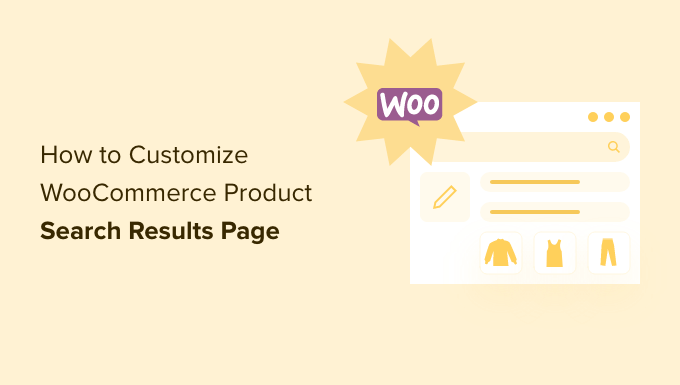
Warum WooCommerce Produkt Suchergebnisse Seite anpassen?
WooCommerce verfügt standardmäßig über eine eingebaute Produktsuche. Sie hat jedoch erhebliche Einschränkungen. Das könnte bedeuten, dass Ihre Kunden nicht in der Lage sind, die Produkte zu finden, nach denen sie suchen.
Dadurch gehen Ihnen möglicherweise potenzielle Umsätze verloren. Wenn Ihre Kunden nicht finden können, wonach sie suchen, kommen sie möglicherweise nicht mehr in Ihren Online-Shop zurück.
Wie geschieht das? Die WooCommerce-Standardsuche indiziert nur den Titel, den Inhalt und den Auszug von Beiträgen und Seiten. Inhalte in benutzerdefinierten Feldern werden bei der Suche nicht berücksichtigt.
Das ist ein Problem, weil ein großer Teil Ihrer WooCommerce-Produktdaten in benutzerdefinierten Feldern gespeichert ist. Infolgedessen werden keine Ihrer WooCommerce-Produktkategorien, Tags, Bewertungen und andere spezielle Attribute indiziert.
Glücklicherweise können Sie dieses Problem mit einem Plugin für die Produktsuche in WooCommerce lösen.
Werfen wir also einen Blick auf einige Beispiele, wie Sie Ihre WooCommerce-Produktsuchergebnisseite verbessern können.
Im Folgenden erfahren Sie, was Sie in diesem Leitfaden lernen werden. Sie können auf den Link klicken, um zu dem Abschnitt zu springen, der Sie interessiert.
WooCommerce Produktdaten durchsuchbar machen
Als Erstes müssen Sie das SearchWP-Plugin installieren und aktivieren. Weitere Details finden Sie in unserer Schritt-für-Schritt-Anleitung für die Installation eines WordPress-Plugins.
SearchWP ist das beste benutzerdefinierte Such-Plugin für WordPress und wird von über 30.000 Websites verwendet. Es ist auch eines der besten Plugins für WooCommerce, weil es Ihren Kunden relevantere Produktergebnisse liefert.
Hinweis: Sie benötigen mindestens das Pro-Abo, um die WooCommerce-Integration nutzen zu können.
Weitere Details finden Sie in unserer vollständigen SearchWP-Bewertung.
Nach der Aktivierung müssen Sie die Seite SearchWP “ Einstellungen besuchen und auf die Registerkarte „Support“ wechseln, um Ihren Lizenzschlüssel einzugeben. Sie können ihn in Ihrem Kontobereich auf der SearchWP-Website finden.
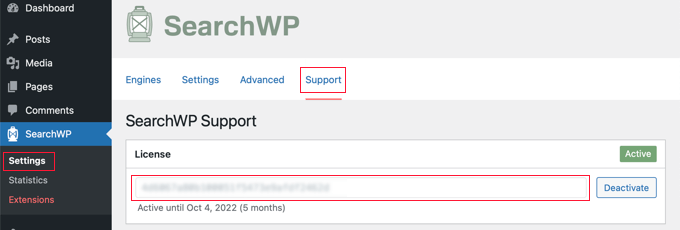
Als nächstes müssen Sie die Erweiterung WooCommerce Integration installieren und aktivieren.
Sie können es von Ihrem Kontobereich auf der SearchWP-Website herunterladen und es wie jedes andere WordPress-Plugin installieren.
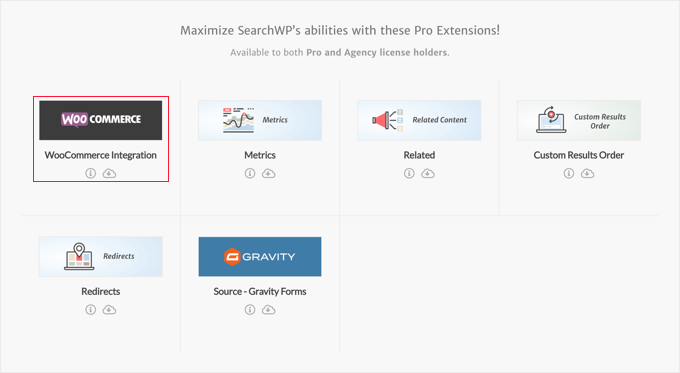
Jetzt sind Sie bereit, Ihre SearchWP-Suchmaschine einzurichten.
Gehen Sie einfach auf die Seite SearchWP “ Einstellungen und stellen Sie sicher, dass Sie sich auf der Registerkarte „Suchmaschinen“ befinden. Dort müssen Sie auf die Schaltfläche „Quellen und Einstellungen“ klicken.
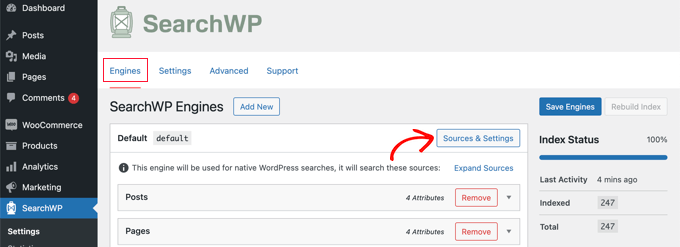
Daraufhin wird ein Popup-Fenster angezeigt, in dem Sie sicherstellen sollten, dass das Kontrollkästchen neben „Produkte“ aktiviert ist. Dadurch kann SearchWP Ihre WooCommerce-Produkte indizieren.
WooCommerce-Produktbewertungen werden als Kommentare gespeichert. Wenn Sie Bewertungen durchsuchbar machen möchten, sollten Sie auch das Feld „Kommentare“ aktivieren.
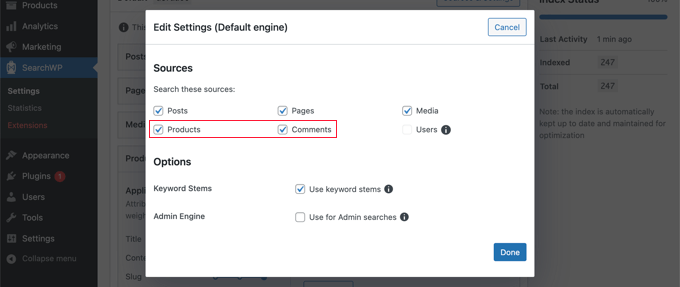
Klicken Sie anschließend auf die Schaltfläche „Fertig“, um das Popup-Fenster zu schließen.
Nun müssen Sie zum Abschnitt „Produkte“ hinunterblättern. Beachten Sie, dass das Plugin standardmäßig nur den Produkttitel, den Inhalt (Beschreibung), den Slug und den Auszug (Kurzbeschreibung) berücksichtigt.
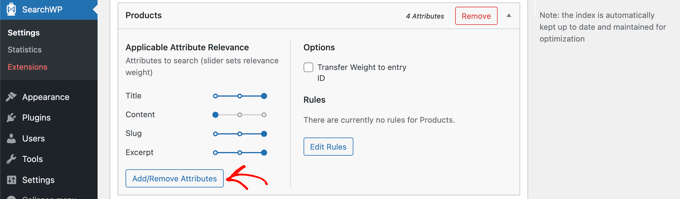
Sie können die Reichweite von SearchWP erweitern, indem Sie auf die Schaltfläche „Attribute hinzufügen/entfernen“ klicken.
Daraufhin wird ein Popup-Fenster angezeigt, in dem Sie bestimmte benutzerdefinierte Felder und Taxonomien in die Suche einbeziehen können. Für dieses Tutorial haben wir die benutzerdefinierten Felder „Farbe“ und „Größe“ sowie die Taxonomien „Produktkategorien“ und „Produkt-Tags“ hinzugefügt.
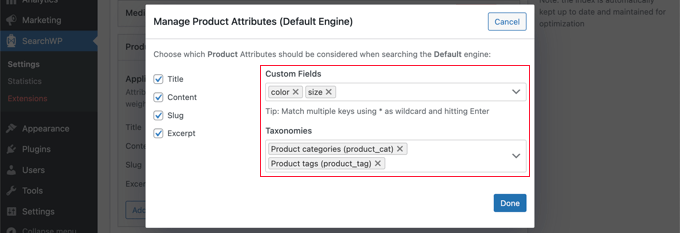
Sie können nun auf die Schaltfläche „Fertig“ klicken, und Sie sollten feststellen, dass diese benutzerdefinierten Felder und Taxonomien dem Produktbereich von SearchWP hinzugefügt wurden.
Danach können Sie die Gewichtung der einzelnen Attribute anpassen. Wenn Sie ein bestimmtes Attribut in den Suchergebnissen wichtiger machen möchten, bewegen Sie den Schieberegler einfach nach rechts.
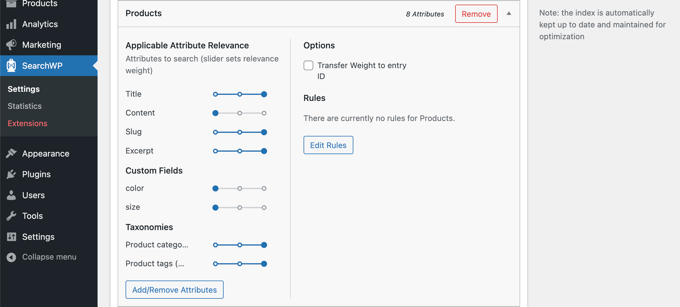
Wenn Sie fertig sind, klicken Sie auf die Schaltfläche „Engines speichern“ am oberen Rand des Bildschirms, um Ihre Einstellungen zu speichern.
SearchWP beginnt dann, Ihren Suchindex im Hintergrund neu aufzubauen. Danach ist das Plugin bereit, mehr relevante Suchergebnisse für Ihren WooCommerce-Shop zu liefern.

SearchWP wird automatisch alle Suchformulare in Ihrem Online-Shop verwenden. Wenn Sie jedoch ein Suchformular hinzufügen müssen, dann lesen Sie unsere Schritt-für-Schritt-Anleitung zum Erstellen eines benutzerdefinierten WordPress-Suchformulars. Dort erfahren Sie auch, wie Sie die Ergebnisseite mit benutzerdefiniertem CSS gestalten können.
Jetzt können Sie Ihren WooCommerce-Shop aufrufen und die Suchfunktion ausprobieren. Wir suchen nach der Produktkategorie „Kapuzenpullover“, und alle Produkte in dieser Kategorie werden angezeigt.
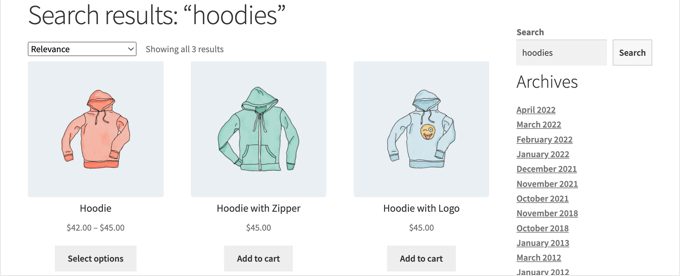
Weitere Informationen finden Sie in unserem Leitfaden für eine intelligente Produktsuche in WooCommerce.
Anpassen der Produkte, die auf den Suchergebnisseiten angezeigt werden
Standardmäßig zeigt SearchWP alle Produkte Ihres Online-Shops in den Suchergebnissen an. Sie können jedoch festlegen, welche Produkte angezeigt werden sollen und welche nicht.
Sie können zum Beispiel automatisch Produkte ausschließen, wenn sie unter bestimmte Bedingungen fallen, z. B. wenn sie auslaufen oder nicht mehr auf Lager sind. Oder Sie können nur Produkte anzeigen, die im Angebot sind oder mit kostenlosem Versand geliefert werden.
Zum Beispiel können Sie im AeroPress WooCommerce-Shop nach Produkten mit kostenlosem Versand suchen. Dies ist ein großer Anreiz für Kunden, einen Kauf zu tätigen.
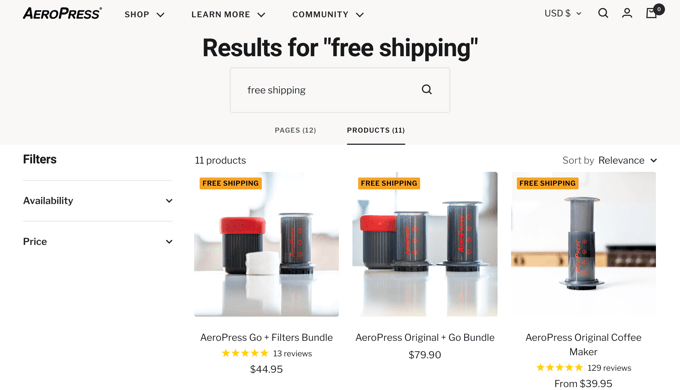
Um damit zu beginnen, sollten Sie auf die Schaltfläche „Regeln bearbeiten“ im Abschnitt „Produkte“ von SearchWP klicken.
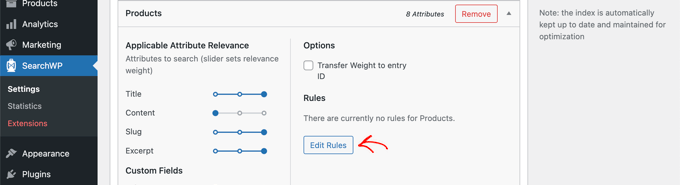
Im Moment gibt es noch keine Regeln. Sie können so viele Regeln erstellen, wie Sie benötigen.
Um Ihre erste Regel zu erstellen, müssen Sie auf die Schaltfläche „Regel hinzufügen“ klicken.
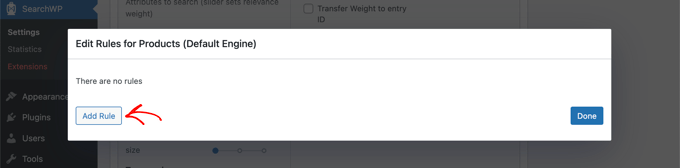
Jetzt können Sie die Bedingungen festlegen, unter denen Produkte in den Suchergebnissen angezeigt oder ausgeschlossen werden sollen. In diesem Tutorial werden wir alle Produkte ausschließen, die nicht auf Lager sind.
Wählen Sie zunächst aus dem ersten Dropdown-Menü die Option „Einträge ausschließen, wenn“. Wählen Sie dann die Taxonomie „Produktsichtbarkeit“ und geben Sie in das Feld daneben „outofstock“ ein.
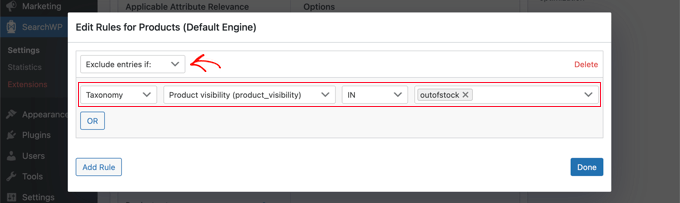
Wenn Sie möchten, können Sie weitere Bedingungen hinzufügen, die ausgeschlossen werden sollen, indem Sie auf die Schaltfläche „ODER“ klicken. Wenn Sie alle Regeln hinzugefügt haben, klicken Sie auf die Schaltfläche „Fertig“.
Jetzt müssen Sie nur noch oben auf die Schaltfläche „Engines speichern“ klicken, um Ihre Änderungen zu speichern.

Weitere Möglichkeiten, wie Sie die SearchWP-Regeln nutzen können, finden Sie in unserem Leitfaden zum Ausschluss bestimmter Seiten, Autoren und mehr aus der WordPress-Suche.
Anzeige von Produktsuchergebnissen im Live-Modus
Die Live-Suche verbessert das Sucherlebnis in Ihrem WooCommerce-Shop, indem sie automatisch Suchergebnisse anzeigt, während Ihre Kunden ihre Suchanfragen eingeben.
Good Dye Young zum Beispiel bietet Live-Suchergebnisse zu seinen Haar- und Make-up-Produkten.
Relevante Produkte und Artikel werden sofort angezeigt, während der Kunde seine Suchanfrage eingibt, was die Benutzerfreundlichkeit erhöht.
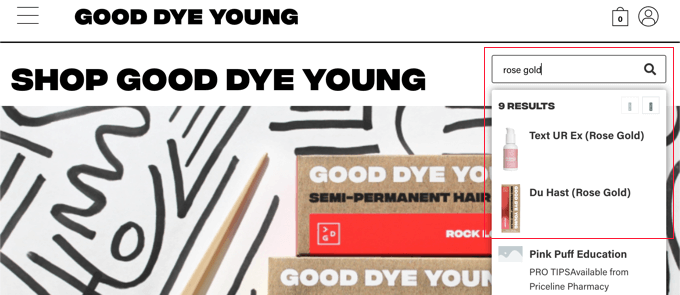
Um dies zu Ihrem eigenen Shop hinzuzufügen, müssen Sie nur das kostenlose SearchWP Live Ajax Lite Search Plugin installieren und aktivieren. Weitere Details finden Sie in unserer Schritt-für-Schritt-Anleitung für die Installation eines WordPress-Plugins.
Nach der Aktivierung werden Ihre WooCommerce-Suchformulare automatisch eine Live-Suche anbieten.
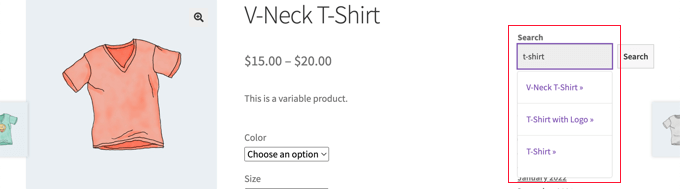
Weitere Einzelheiten finden Sie in unserer Anleitung zum Hinzufügen der Live-Suche zu Ihrer WordPress-Website.
Suche nach Teilübereinstimmungen und andere erweiterte Funktionen
Der Teilabgleich hilft Ihren Kunden, das Gesuchte zu finden, auch wenn sie nicht das ganze Wort eingeben oder die richtige Schreibweise verwenden.
Im Online-Shop von Magna-Tiles ist zum Beispiel ein Teilabgleich aktiviert. Kunden müssen nur einen Teil eines Produktnamens eingeben, um ihn in den Suchergebnissen zu finden.
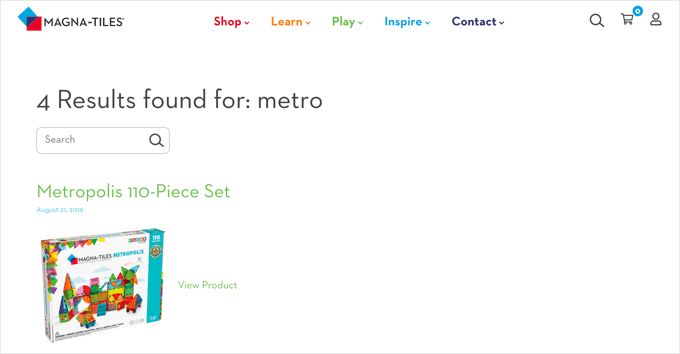
Um den partiellen Abgleich in SearchWP zu aktivieren, sollten Sie zu SearchWP “ Einstellungen navigieren und auf die Registerkarte Erweitert klicken.
Auf dieser Seite können Sie einige Einstellungen vornehmen, die es Ihren Nutzern leichter machen, das Gesuchte zu finden.
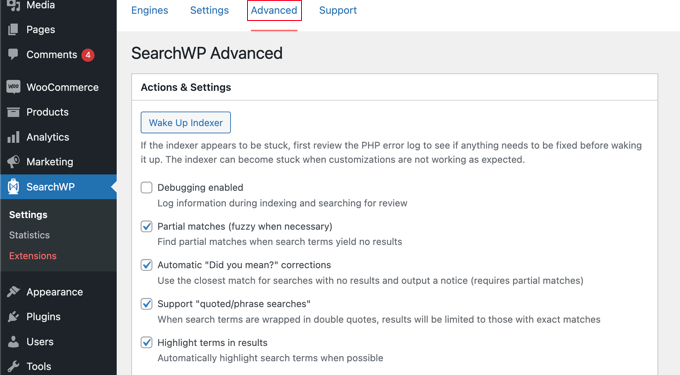
Kreuzen Sie eine der Optionen an, die Sie wünschen:
- Bei Teiltreffern werden auch Ergebnisse angezeigt, die nicht ganz dem gesuchten Begriff entsprechen.
- Automatische „Meinten Sie?“-Korrekturen schlagen einen etwas anderen Suchbegriff vor, der zu mehr Produkten in Ihrem Online-Shop passt.
- Die Unterstützung der „Suche in Anführungszeichen/Phrasen“ ermöglicht es Ihren Nutzern, bei der Suche nach exakten Phrasen Anführungszeichen zu verwenden.
- Die Hervorhebung von Begriffen in den Suchergebnissen erleichtert es Ihren Kunden, das Gesuchte in den Suchergebnissen zu finden.
Wir hoffen, dass dieses Tutorial Ihnen geholfen hat zu lernen, wie man die WooCommerce-Produktsuchergebnisseite anpasst. Vielleicht möchten Sie auch erfahren, wie Sie in WooCommerce Großhandelspreise hinzufügen können, oder unsere Liste der besten E-Mail-Marketingdienste lesen.
Wenn Ihnen dieser Artikel gefallen hat, dann abonnieren Sie bitte unseren YouTube-Kanal für WordPress-Videotutorials. Sie können uns auch auf Twitter und Facebook finden.





Syed Balkhi says
Hey WPBeginner readers,
Did you know you can win exciting prizes by commenting on WPBeginner?
Every month, our top blog commenters will win HUGE rewards, including premium WordPress plugin licenses and cash prizes.
You can get more details about the contest from here.
Start sharing your thoughts below to stand a chance to win!
Rizwan Elahi says
I just made a search results templete using elementor.